苹果Mac系统如何添加普通成员账户
1、首先点击屏幕左上角的苹果标志
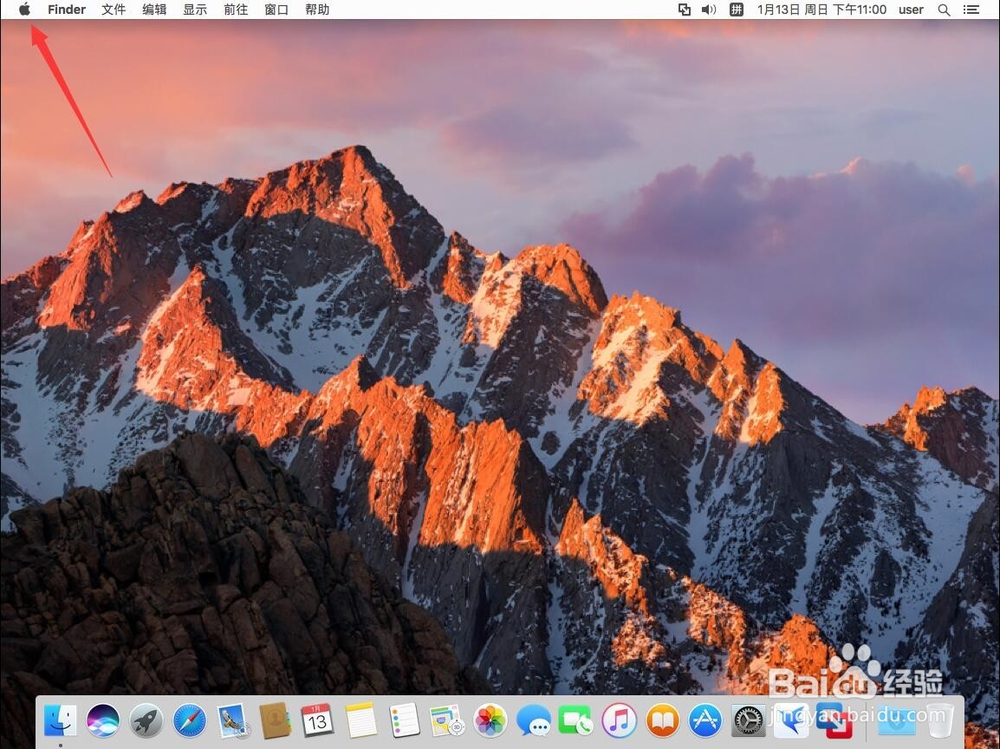
2、选择“系统偏好设置”
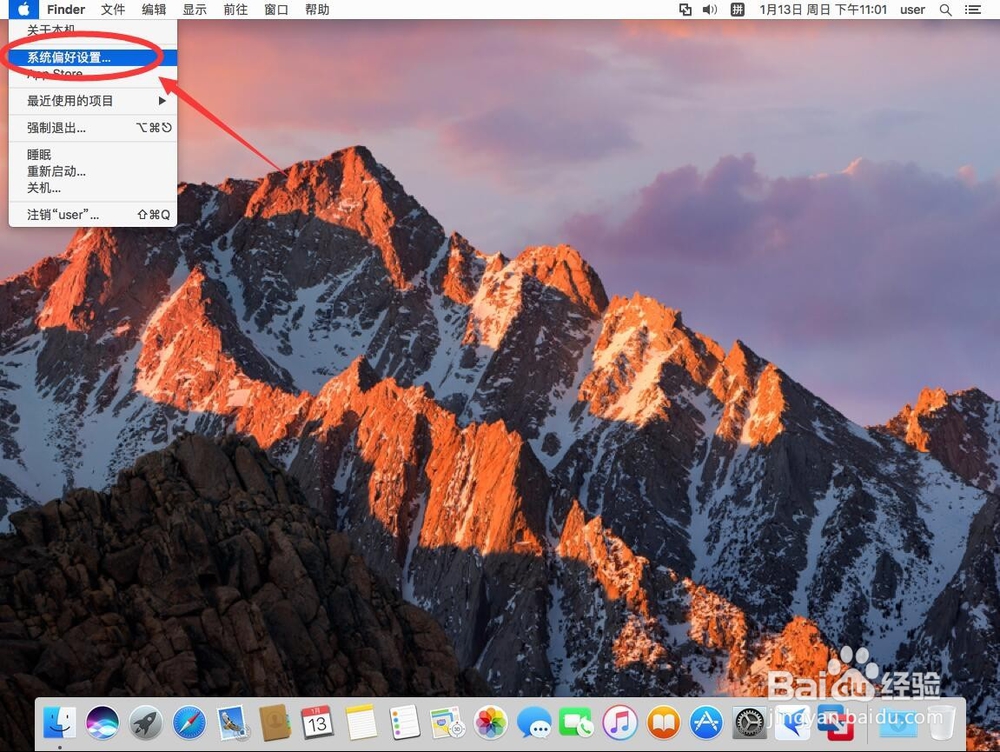
3、打开后选择用户与群组

4、打开后,点击左下角的小锁解锁
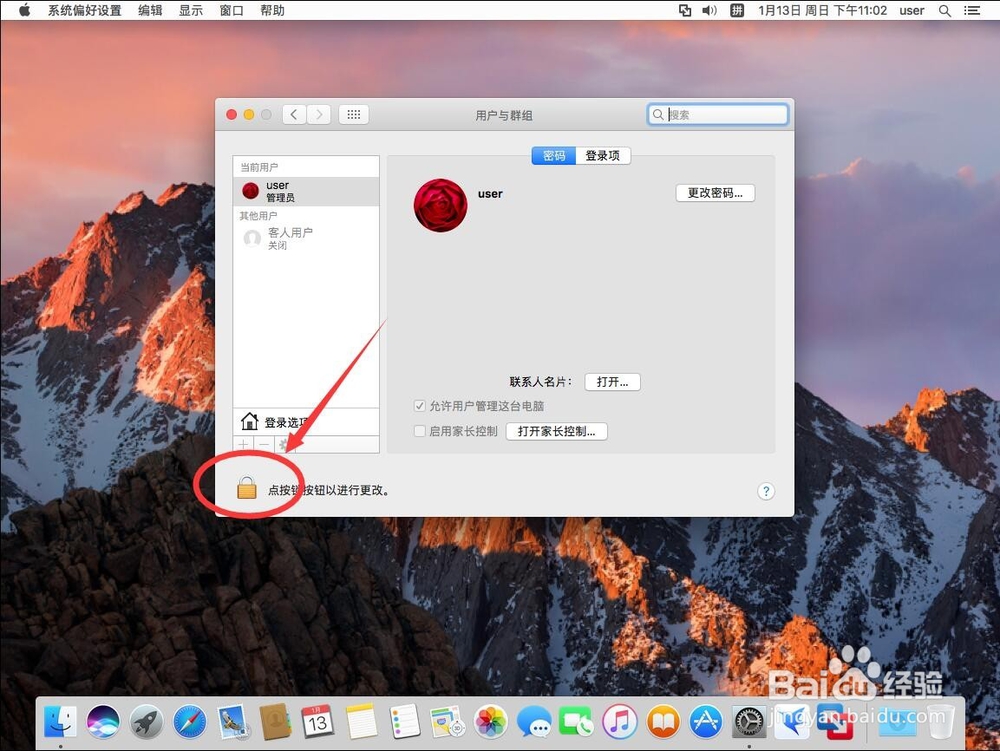
5、输入管理员密码
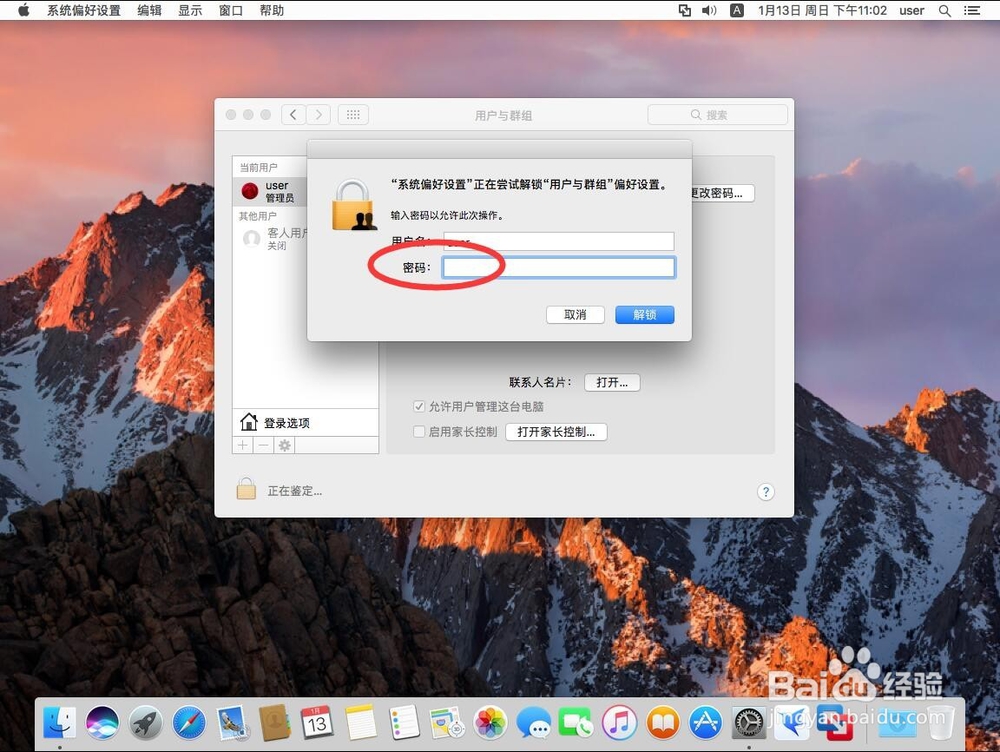
6、点击“解锁”

7、点击左下角的“+”号

8、在新账户里,默认就是“普通成员”,如果不是,可以点击选择

9、输入全名
注意这个全名就是现实在登录界面上的那个账户的名字
这里我们以输入“老苹果”为例
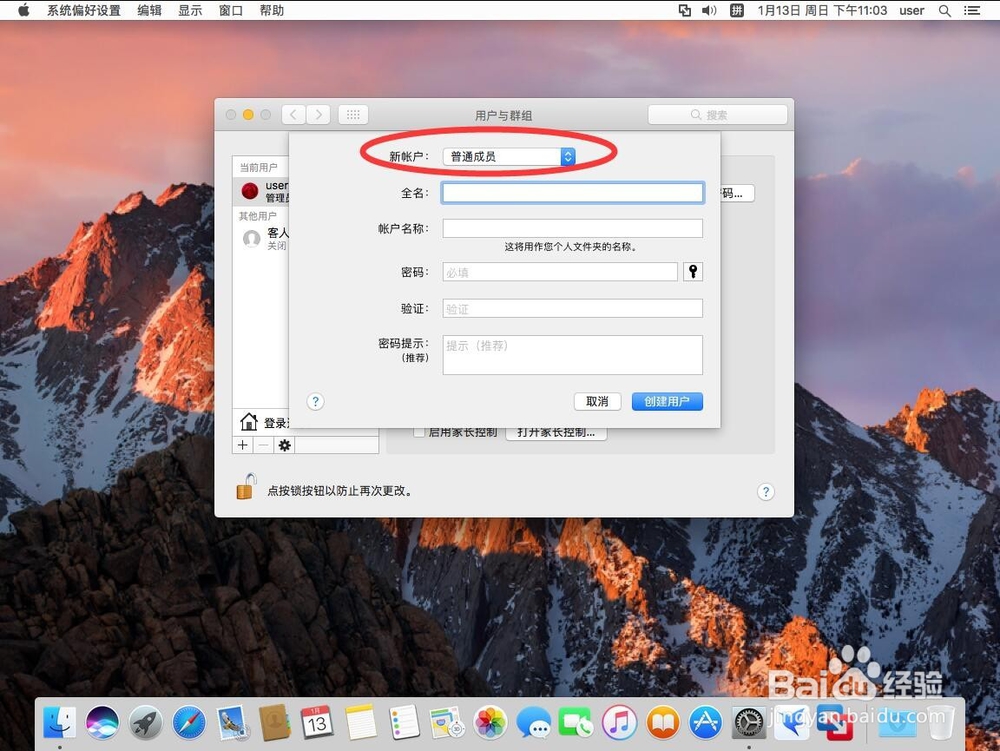
10、现在输入账户名称
注意:
1. 账户名称只能是英文的
2. 如果前面的全名输入的是中文,鼠标点到这里的时候,会自动出来全名的汉语拼音。
3. 如果前面的全名输入的是英文,鼠标垫到这里的时候,会自动出来和上面英文一样的名称。
4. 也可以不用前面的全名,设置自定义英文名

11、给新账户设置密码,

12、在“验证”里输入和上面一样的密码

13、密码提示是可选项,用来在自己忘记密码的时候提示一下自己的,可以不用输入

14、点击“创建账户”

15、这是在左侧其他用户一栏里,就出现了刚刚创建的普通成员账户“老苹果”

16、点击左上角的红色叉号关闭

17、点击屏幕左上角的苹果标志

18、选择”注销“

19、提示是否要注销,选择”注销“

20、注销后,退回登录界面,选择新创建的账户登录

21、输入刚刚设置的密码

22、输入完密码,嗯Enter键,或者点旁边的”→“登录

23、提示登录苹果ID,也可以选择不登录,这样更方便
这里选择”不登录“

24、选择”跳过“

25、等待设置完成进入桌面

26、进入桌面后,新的普通成员账户就设置完成了,这时打开一些需要管理员权限的设置,就可以看到,普通成员账户时没法设置的

声明:本网站引用、摘录或转载内容仅供网站访问者交流或参考,不代表本站立场,如存在版权或非法内容,请联系站长删除,联系邮箱:site.kefu@qq.com。
阅读量:149
阅读量:98
阅读量:92
阅读量:157
阅读量:81